本文為英文版的機器翻譯版本,如內容有任何歧義或不一致之處,概以英文版為準。
本教學課程示範如何使用 AWS TNB 部署網路函數,例如集中式單位 (CU)、存取與行動性管理函數 (AMF) 或 5G 使用者平面函數 (UPF)。
下圖說明部署程序:
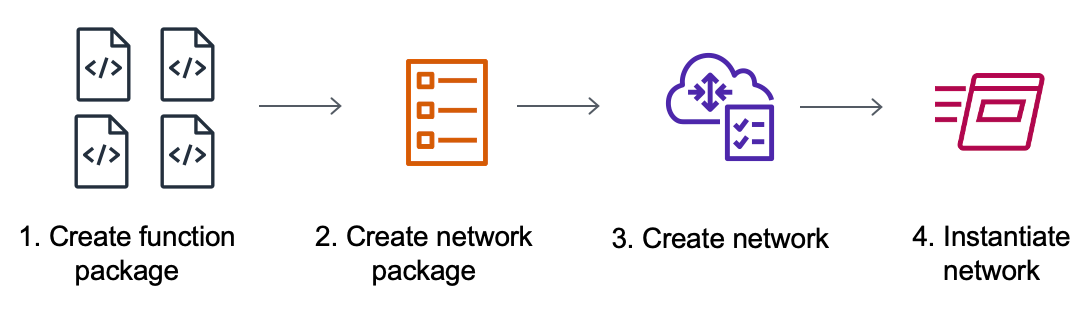
先決條件
您必須先擁有下列項目,才能成功執行部署:
-
AWS 商業支援計劃。
-
透過 IAM 角色的許可。
-
符合 ETSI SOL001/SOL004 的網路函數 (NF) 套件。
-
符合 ETSI SOL007 的網路服務描述項 (NSD) 範本。
您可以從 AWS TNB GitHub 網站的範例套件使用範例函數套件或網路套件
建立函數套件
網路函數套件是 Cloud Service Archive (CSAR) 檔案。CSAR 檔案包含 Helm Chart、軟體映像和網路函數描述項 (NFD)。
建立函數套件
-
在 https://https://console.aws.amazon.com/tnb/
開啟 AWS TNB 主控台。 -
在導覽窗格中,選擇函數套件。
-
選擇建立函數套件。
-
在上傳函數套件下,選擇選擇檔案,然後將每個 CSAR 套件上傳為
.zip檔案。您最多可以上傳 10 個檔案。 -
(選用) 在標籤下,選擇新增標籤,然後輸入索引鍵和值。您可以使用標籤來搜尋和篩選資源或追蹤 AWS 成本。
-
選擇 Next (下一步)。
-
檢閱套件詳細資訊,然後選擇建立函數套件。
建立網路套件
網路套件會指定您要部署的網路函數,以及您要如何將它們部署到目錄中。
建立網路套件
-
在導覽窗格中,選擇網路套件。
-
選擇建立網路套件。
-
在上傳網路套件下,選擇選擇檔案,然後將每個 NSD 上傳為
.zip檔案。您最多可以上傳 10 個檔案。 -
(選用) 在標籤下,選擇新增標籤,然後輸入索引鍵和值。您可以使用標籤來搜尋和篩選資源或追蹤 AWS 成本。
-
選擇 Next (下一步)。
-
選擇建立網路套件。
建立和執行個體化網路執行個體
網路執行個體是在 AWS TNB 中建立的單一網路,可以部署。您必須建立網路執行個體並將其執行個體化。當您執行個體化網路執行個體時, AWS TNB 會佈建必要的 AWS 基礎設施、部署容器化網路函數,以及設定聯網和存取管理,以建立完全運作的網路服務。
建立和執行個體化網路執行個體
-
在導覽窗格中,選擇網路。
-
選擇建立網路執行個體。
-
輸入網路的名稱和描述,然後選擇下一步。
-
選擇網路套件。驗證詳細資訊,然後選擇下一步。
-
選擇建立網路執行個體。初始狀態為
Created。網路頁面隨即出現,顯示
Not instantiated處於 狀態的新網路執行個體。 -
選取網路執行個體,選擇動作和執行個體化。
網路執行個體頁面隨即出現。
-
檢閱詳細資訊並更新參數值。參數值的更新僅適用於此網路執行個體。NSD 和 VNFD 套件中的參數不會變更。
-
選擇執行個體化網路。
部署狀態頁面隨即出現。
-
使用重新整理圖示來追蹤網路執行個體的部署狀態。您也可以在部署任務區段中啟用自動重新整理,以追蹤每個任務的進度。
清除
您現在可以刪除您為此教學課程建立的資源。
清除您的資源
-
在導覽窗格中,選擇網路。
-
選擇網路的 ID,然後選擇終止。
-
出現確認提示時,請輸入網路 ID,然後選擇終止。
-
使用重新整理圖示來追蹤網路執行個體的狀態。
-
(選用) 選取網路,然後選擇刪除。